Käsuklahvi sisestamine USB-klaviatuuriga Maci puhul
Mac Os Näpunäited / / March 17, 2020
Viimati uuendatud

Kas teil puudub kolmanda osapoole klaviatuuril Apple'i klahv? Siit saate teada, kuidas see tagasi saada.
Ükskõik, kas ehitate Hackintoshi või kasutate mitte-Apple'i klaviatuuri (näiteks a mini juhtmeta klaviatuur) koos oma Maciga võite leida, et peate olematu käsuklahvi (Apple'i klahvi) kaardistama mõnele teisele nupule. See võimaldab teil kasutada Maci kiirklahve, mis kasutavad ⌘, isegi Windowsi klaviatuuril.
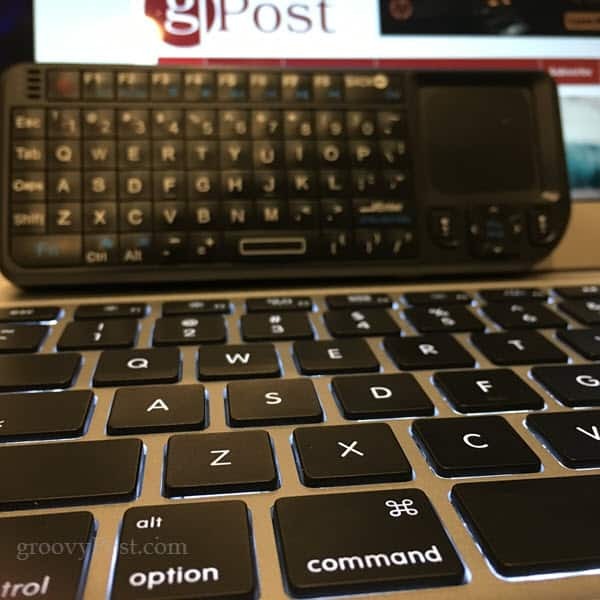
Seda on üsna lihtne teha. Ma näitan sulle kuidas.
Häälestage käsuklahv Windowsi klaviatuuril
- Ühendage klaviatuur oma Mac'i, Macbooki, iMaci, Mac Pro, Mac Mini või mõne muu USB-porti.
- Minema Süsteemi eelistused > Klaviatuur.
- Klõpsake paremas alanurgas nuppu Muutmisklahvid....
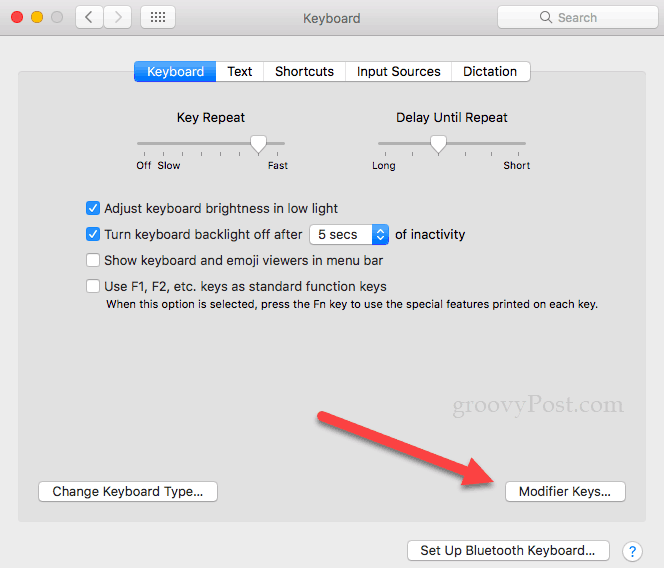
- Valige klaviatuur menüüst Valige klaviatuur rippmenüüst. Kui kasutate traadita USB-klaviatuuri, võib see kuvada umbes nagu 2,4 GHz vastuvõtja.
- Määrake üks võtmetest käsuklahvile. Sel juhul määrasin juhtimisvõtme ümber.
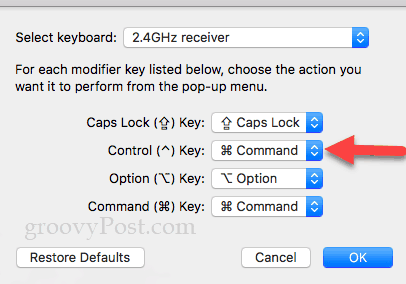
Pange tähele, et kui teil on Windowsi võtmega klaviatuur, tippib see tavaliselt vaikimisi käsuklahvi. Kui ei, siis katsetage muude võimalustega, et näha, milline neist sobib teie jaoks kõige paremini.
Kas see nipp aitas teid välja? Rääkige meile, millist klaviatuuri te kommentaarides kasutasite.
